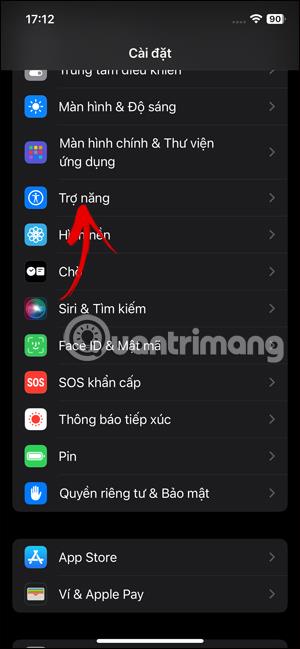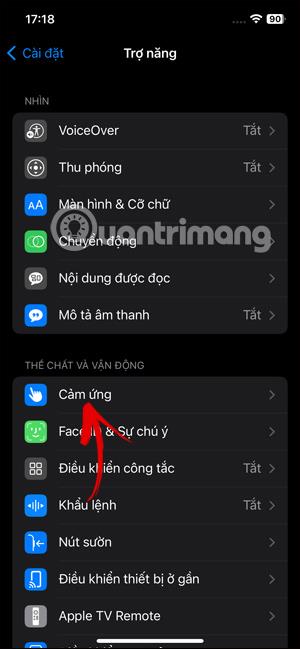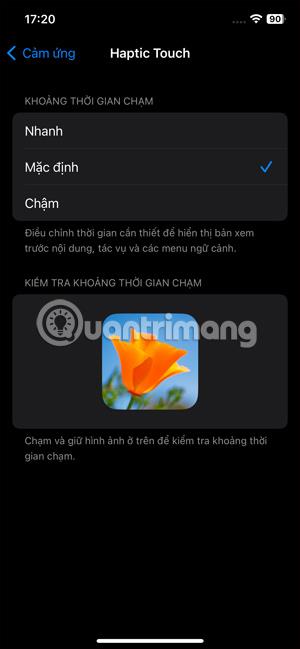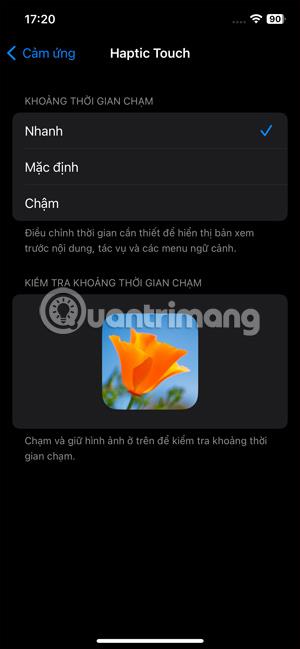Značajka Haptic Touch, također poznata kao haptic feedback na iPhoneu, je značajka dodira zaslona koja se temelji na vremenskoj osjetljivosti umjesto na pritisku (kao na 3D Touch). A kako bismo prilagodili navikama svake osobe, možemo podesiti ovu taktilnu povratnu informaciju da bude brža ili sporija pri dodirivanju zaslona osjetljivog na dodir. Možemo brzo povećati taktilnu povratnu informaciju kako bismo napravili razliku u korištenju. Članak u nastavku uputit će vas kako prilagoditi dodirne povratne informacije na iPhoneu.
Upute za podešavanje dodirnih povratnih informacija na iPhoneu
Korak 1:
Na sučelju iPhonea kliknite na Postavke, a zatim odaberite Pristupačnost za podešavanje. Prebacite se na novo sučelje, gdje korisnici kliknu na Touch za podešavanje postavki za zaslon osjetljiv na dodir.
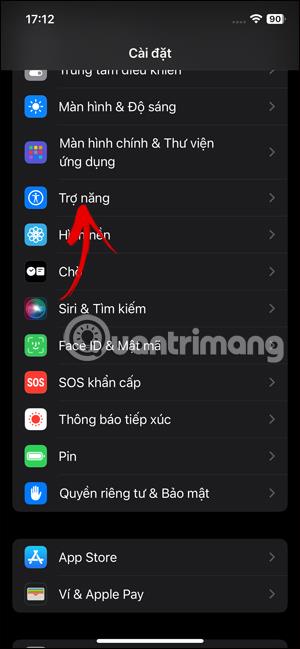
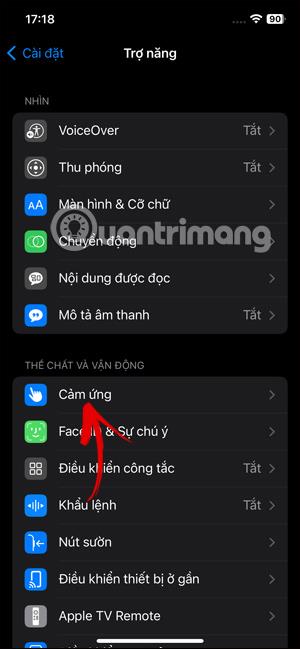
Korak 2:
U sučelju za postavljanje dodira za iPhone, kliknemo na značajku Haptic Touch da bismo podesili taktilnu povratnu informaciju na iPhoneu.

Korak 3:
Sada ćete vidjeti odjeljak za odabir promjene dodirnih povratnih informacija na iPhoneu. Kliknemo Brzo za povećanje taktilne povratne informacije na iPhoneu.
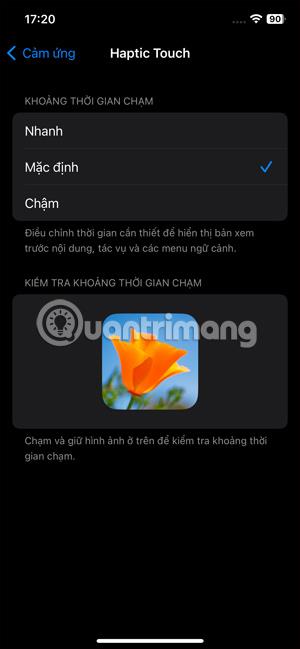
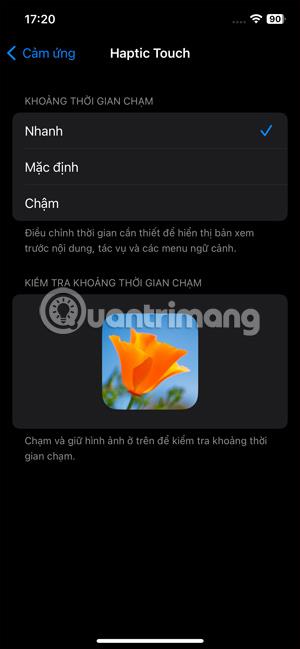
Možemo provjeriti vremenski interval u taktilnoj povratnoj informaciji tako da dodirnemo i zadržimo sliku ispod za provjeru.